Как узнать сколько сообщений в диалоге вконтакте
Содержание:
Статистика сообщений
Как в контакте посмотреть статистику сообщений? Раньше процедура просмотра этой статистики была проще, но сейчас можно встретить много недовольных отзывов о том, что статистика не работает. У кого-то вылетает сообщение об ошибке, у кого-то идет поиск в Google, а кто-то вообще понять не может, что и как делать правильно.
Тем не менее, статистика сообщений есть до сих пор, и она работает! Только появились новые нюансы. Мы предлагаем Вам последовать нашей инструкции о том, как в контакте посмотреть статистику сообщений. Если все сделаете правильно, то получится с первого раза!
Откройте браузер «Opera». Через него стопроцентно получается провести эту процедуру. Насчет других браузеров точных сведений дать не можем, но через Google Chrome у многих не получается посмотреть статистику.
Зайдите в контакт, через группы найдите группу «Статистика Личных Сообщений v4.3.1».
В этой группе найдите «Обсуждения» и откройте обсуждение «Статистика Личных Сообщений | Код». Вы увидите комментарий, в котором будет предложен код скрипта в отдельном текстовом документе. Скачайте этот текстовый документ себе на компьютер. Бояться ничего не нужно, документ безопасен.
Откройте текстовый документ на своем компьютере, выделите с помощью мыши весь код скрипта (он будет в документе единственным и длинным, выделять надо весь). После выделения скопируйте код при помощи комбинации клавиш Ctrl+C.
Перейдите снова в браузер «Opera», откройте в контакте графу «Мои сообщения» и удалите все из адресной строки на этой странице.
В пустую адресную строку вставьте скопированный код скрипта при помощи комбинации клавиш Ctrl+V
Код вставится в адресную строку.
Теперь очень важно не нажимать Enter, а щелкнуть в адресной строке правой кнопкой мыши и выбрать функцию «Вставить и перейти».
Вы увидите перед собой небольшое окошечко. Необходимо запустить приложение и сделать в нем соответствующие настройки
Это очень легко, ничего искать не надо. Вам просто друг за другом выпадут два окошка, в которых Вы сделаете соответствующие настройки.
После настроек пойдет обработка Ваших сообщений. Время на обработку зависит от количества сообщений. Чем больше у вас сообщений, тем дольше будет идти обработка
Обращаем Ваше внимание на то, что обрабатываются только имеющиеся сообщения. Те, что были удалены, обрабатываться не будут.
Когда обработка будет окончена, Вы получите большую таблицу, из которой сможете узнать много интересного
Вы узнаете, сколько всего у Вас сообщений, с кем Вы общаетесь больше, а с кем — меньше, когда было получено последнее сообщение от того или иного человека и т.д.
Ну вот и все! Теперь Вы знаете, как в контакте посмотреть статистику сообщений. Мы постарались объяснить вам эту процедуру подробно, чтобы потом не возникало вопросов. Сначала это может показаться сложным, но на самом деле все происходит быстро. Если следовать всем пунктам правильно, то в течение 3 минут перед Вами появится свеженькая статистика!
Сегодня мы раскроем один простой секрет подсчета числа сообщений в отдельно взятом диалоге Вконтакте. Несмотря на то, что многие покрутят у виска, заметив: «Зачем мне эти лишние цифры?!» — вопрос «как узнать число сообщений в диалоге ВК» интересует многих:). Есть несколько способов для подсчета мессаджей. Давайте разбираться.
Как это работает
Разработчики ВКонтакте не предусмотрели штатных средств ведения и просмотра статистики переписки. Это не настолько актуальный инструмент для подавляющего большинства пользователей. Делать его попросту невыгодно. Однако нашлись энтузиасты, создавшие специальный скрипт.
Рекомендуем: Как в ВК удалить сообщение чтобы оно удалилось у друга
Абсолютно во всех распространенных браузерах есть возможность установки данного плагина. В результате пользователи получают удобный и интересный инструмент проведения аналитики и ведения статистики своих сообщений. Безопасность личных данных в приоритете, поэтому волноваться не стоит. От вирусов вы тоже будете защищены. При добавлении в официальные магазины все скрипты тщательно проверяются.
Как узнать сколько сообщений в диалоге вк
Как узнать сколько сообщений в диалоге Вконтакте
Очень часто у пользователей В Контакте возникает странное желание узнать точное число сообщений в переписке. Кому и для чего это нужно ответить непросто. Тем не менее, мы расскажем вам, как это сделать, чтобы вы могли при желании удовлетворить свое любопытство.
Другой метод
Есть еще один способ, который позволяет получить подробную статистику отправленных и полученных сообщений.
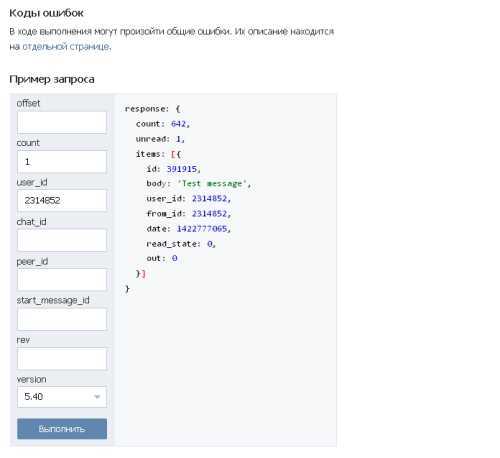
Здесь вам нужно будет ввести ID пользователя или ID определенного чата, нажав после этого на кнопку «Выполнить». Результат будет иметь следующий вид

В поле «Count» будет указано количество сообщений в диалоге с пользователем, чей ID вы указали в соответствующем поле.
Отныне для вас не станет проблемой получить эту информацию, так как мы предложили вам 2 действенных способа легко сделать это.
Как посмотреть сколько у меня диалогов? – ВКонтакте
Переместил в нужный раздел.
перейди в мобильную версию 1 страница = 20 диалогов
листаешь в самый низ и нажимаешь >> перейти к последним диалогам, у меня вот 160 страниц значит примерно 3180-3200 диалогов
Скачай расширение старого дизайна и перейди к диалогу.
Установи расширение страрого дизайна вк, в сообщениях будет показано, сколько диалогов и сколько всего смс.
Скачай VKOPT, под сообщениями будет табличка
Как узнать сколько сообщений в диалоге ВКонтакте
Математический способ
Чтобы посмотреть статистику сообщений, существует несколько методов. В этой статье подробно рассматривается самый простой и надежный. Как посчитать количество писем в переписке с человеком. В обычном варианте сети сделать это не получится. Откройте мобильную версию через компьютер, воспользовавшись ссылкой http://m.vk.com/mail. Этот ресурс отправит вас на страницу с диалогами.
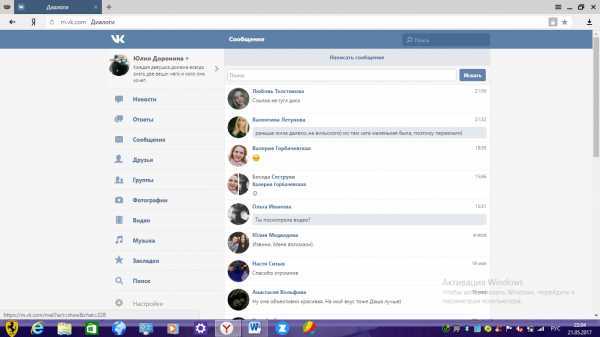
Чтобы найти собеседника, воспользуйтесь сервисом «Поиск», который находится в верхней части окна.

Поисковик выдал результат. Далее открывается диалог. Внизу отображается всего 3 листа. Чтобы узнать, насколько длинная переписка кликните на знак ».

После чего откроется последняя страница диалога со своей нумерацией.
Пример расчета
Число сообщений будет зависеть от количества страниц. Если номер последнего листа переписки 480, а на каждом из них по 20 писем, кроме одного.
Чтобы выяснить количество сообщений, нужно общий объем страниц, за исключением неполной, умножить на 20 и прибавить к результату цифру с последней страницы.
Число приличное. Бывает, что собеседники и не догадываются о том, сколько слов друг другу напечатали за все время общения. Если интересуют несколько переписок, то просматривать придется каждую по очереди. Диалоги бывают с представителем сообщества, который нередко пишет от лица группы. Поэтому нужную переписку можно найти как по имени пользователя, так и по названию сообщества.
Если всплывают нежелательные сообщения, избавляются от таких следующим образом:
- Выделяется нужная строка,
- Появляются иконки с функциями,
- Выбирается задача удалить.
Остальные способы
Сервис ВКонтакте предоставляет хорошие площадки для общения — сообщества. Группы создаются для разных целей. К примеру, где люди помогают с вопросами о работе социальной сети.

Там можно узнать нужную информацию.
Существуют также специальные приложения и расширения для просмотра статистики общения. Сервис VKStats как раз для этого. Однако вряд ли такой способ безопасен, так как при установке запрашивают личную информацию.
Удаляют нежелательное расширение в его же настройках, нажимая на функцию с одноименным названием.
Иногда предлагают узнать число писем, путем удаления истории переписки. Но это все не так. Если попробуете очистить историю с мобильной версии и с компьютера, то вы сотрете диалог, при этом количество сообщений не отобразится.
Зачем выяснять
Кажется, что статистика сообщений – бесполезная информация. Однако на все есть свои причины:
- Романтический аспект в отношениях с любимым человеком;
- Сравнительный момент, с кем из друзей активней протекает общение;
- Любопытство.
Это в определенной степени проверки в личных интересах. А также чтобы понять для себя, насколько вы близки либо общительны с различными собеседниками.
https://youtube.com/watch?v=baNlPIZtVqw
Источник статьи: http://socialvk.ru/raznoe/kak-uznat-kto-skolko-soobshhenij-napisal-v-besede-v-kontakte-kak-posmotret-statistiku-dialogov-v-vk-xeshteg-sherlokvdele.html
Пример расчета
Число сообщений будет зависеть от количества страниц. Если номер последнего листа переписки 480, а на каждом из них по 20 писем, кроме одного.
Получается такой итог:
479*20+15 = 9595.
Число приличное. Бывает, что собеседники и не догадываются о том, сколько слов друг другу напечатали за все время общения. Если интересуют несколько переписок, то просматривать придется каждую по очереди.
Диалоги бывают с представителем сообщества, который нередко пишет от лица группы. Поэтому нужную переписку можно найти как по имени пользователя, так и по названию сообщества.
Если всплывают нежелательные сообщения, избавляются от таких следующим образом:
- Выделяется нужная строка,
- Появляются иконки с функциями,
- Выбирается задача удалить.
Сервис ВКонтакте предоставляет хорошие площадки для общения — сообщества. Группы создаются для разных целей. К примеру, где люди помогают с вопросами о работе социальной сети.
Там можно узнать нужную информацию.
Существуют также специальные приложения и расширения для просмотра статистики общения. как раз для этого. Однако вряд ли такой способ безопасен, так как при установке запрашивают личную информацию.
Иногда предлагают узнать число писем, путем удаления истории переписки. Но это все не так. Если попробуете очистить историю с мобильной версии и с компьютера, то вы сотрете диалог, при этом количество сообщений не отобразится.
Средства анализа
Стоит отметить, что скрипты и специальные приложения помогают собрать и систематизировать статистику. Непосредственно анализом должен заниматься пользователь, который знает конечную цель изучения.
Чтобы собрать статистику из диалогов и бесед (для более подробной информации смотрите статью о сборе статистики сообщений в ВК), можно воспользоваться одним из следующих методов:
- расширения для браузеров;
- мобильные приложения;
- специальные сайты.
Анализировать показатели социальной сети ВКонтакте можно и через персональные компьютеры, и с мобильных устройств, что очень удобно современному человеку, который постоянно в делах и разъездах.
VK Messages Visual Statistics
К известным расширениям для анализа относится VK Messages Visual Statistics для браузера Google Chrome. Для использования приложения воспользуйтесь инструкцией:
- Установить его можно в бесплатном каталоге плагинов. Для других браузеров есть одноименные аналоги.
- После установки дополнения авторизуйтесь со своей страницы и дождитесь, пока скрипт соберет и систематизирует содержимое всех диалогов. Это не относится к ранее удаленным перепискам.
- На первом экране появится анимация, где наглядно показано взаимодействие вашего аккаунта с людьми, с которыми имеются активные диалоги. Кликнув на аватар страницы ВК, пользователь откроет более подробную статистику.
- Во вкладке «Статистика» можно отсортировать данные в виде таблицы, диаграммы или графика. Доступна опция отображения статистики по периодам. Расположение позиций в списке можно выставить по количеству сообщений или символов.
VKStats
Данное расширение специализируется не только на оценке сообщений в беседах, но и добавляет функцию сбора статистики сообществ. Просматривать информацию групп и пабликов можно только в двух случаях:
- статистика открыта администраторами для свободного доступа;
- вы являетесь администратором ВКонтакте этого сообщества.
Чтобы получить доступ к расширенной информации, достаточно открыть страницу паблика и нажать на кнопку с иконкой VK Stats.
TopChatWords
Следующий вариант для анализа сообщений в беседах – специальное приложение для смартфонов. Воспользоваться им можно так:
- Найти TopChatWords for VK в поиске магазина Play Market.
- Установить и запустить программу.
- Авторизоваться с помощью логина и пароля от личного аккаунта.
- В списке всех диалогов выбрать тот, который необходим проанализировать. Чем больше сообщений, тем дольше будет длиться процедура подсчета.
- В результате вы получите статистику по количеству употребленных слов, общему числу сообщений с обеих сторон. Также можно настроить исключений и убрать из статистики, например, стоп-слова или местоимения.
Если TopChatWords не устроит по функционалу или интерфейсу, то воспользуйтесь аналогом под названием Doggy – Scripts for VK. Программа специализируется не только на анализе бесед, но и предлагает дополнительный функционал: скачивание изображений, сохранение сообщений, сбор статистики в отдельный файл и многое другое.
Специальные сайты
Отдельно стоит рассказать про специальные сервисы в сети, которые позволяют анализировать статистику диалогов и не только. Пользователь должен авторизовываться на стороннем сайте, поэтому данный вариант подойдет не всем из соображений безопасности. Перечисленные ниже сервисы не представляют никакой угрозы для личной информации со страницы VK.
APIdog – это альтернативная версия социальной сети с расширенным функционалом. Чтобы ей воспользоваться, следуйте инструкции:
- Сначала нужно открыть сайт apidog.ru и авторизоваться.
- Открыть вкладку «Утилиты» с помощью кнопки в меню слева.
- Здесь доступны функции анализа диалога, всех переписок вместе взятых, записей на стене. Также имеются дополнительные возможности, такие как удаление всех записей, лайков, альбомов и так далее. Весь список видно на скриншоте.
Стандартные средства анализа групп/пабликов/страниц
Разработчики социальной сети ВКонтакте предусмотрели встроенный функционал для сбора статистики личных страниц и сообществ. Для использования этих опций нужно соблюдать следующие требования:
- личная страница должна иметь 100 или более подписчиков, чтобы получить кнопку «Статистика»;
- для просмотра информации сообщества вы должны быть администратором (либо статистика должна быть открыта всем пользователям).
С помощью графиков и диаграмм вы сможете узнавать о посещениях выбранной страницы, составе участников, активности по времени суток и датам, количество комментариев и так далее.
«ВКонтакте»: счетчик сообщений и его возможности
Наверняка вы знаете о такой популярной социальной сети, как «ВКонтакте».
Это могут быть как ые переговоры, так и текстовые сообщения. Также здесь можно просматривать сообщения и участвовать в различных сообществах, искать картинки, слушать музыку и воспроизводить видеозаписи.
Статистика сервиса
Часто люди общаются между собой в этой социальной сети, и после переговоров некоторые из них удаляют переписку, но спустя какое-то время по определенным причинам жалеют об этом. Именно тогда возникает интересный вопрос о том, как использовать счетчик сообщений «ВКонтакте» – Wnutter.
Благодаря данному инструменту можно определить, сколько сообщений было отправлено и, соответственно, получено. Немногие пользователи социальной сети знают о том, что такое счетчик посещений, а также то, каким образом им можно пользоваться.
В этой статье мы решили детально разобрать все мелочи, и каждый читатель сможет понять, для чего необходима такая статистика, а также каким образом ее можно посмотреть.
В настоящее время в сети Интернет можно найти множество самых разнообразных скриптов, которые позволяют посмотреть статистику сообщений. Также присутствуют и различные методы, которые способны помочь выполнить подобное действие.
«ВКонтакте» счетчик сообщений просто так не виден, соответственно, необходимо знать некоторые нюансы его использования.
Для кого-то может даже потребоваться специальный скрипт, впрочем, сейчас вы сможете узнать обо всем этом в подробностях.
Возможности
Как мы уже говорили немного выше, присутствует множество скриптов, но мы не рекомендуем вам использовать первый попавшийся
Также не стоит обращать свое внимание на специализированные сервисы, которые якобы могут представить вам всю необходимую информацию по любому аккаунту
Скорее всего, в таком случае работают мошенники, и вы сможете потерять не только свои деньги, но также и доступ к своей личной страничке в социальной сети «ВКонтакте». «Внуттер» – счетчик сообщений, который в настоящее время пользуется небольшой популярностью, но она постоянно возрастает.
Немногие пользователи знают об этом отличном варианте, который способен детально предоставить всю необходимую информацию.
Давайте сначала все же поговорим о том, что собой представляет статистика сообщений и зачем вообще она необходима пользователям. Под данным термином подразумевается специальный скрипт, который в своем роде является полностью уникальным, именно он выполняет функции по подсчету писем в социальной сети «ВКонтакте».
Если вы будете использовать это дополнение, соответственно, сможете получить всю необходимую информацию, которая касается вашего личного аккаунта. Кстати, сразу хотелось бы сказать несколько слов о том, что этот счетчик сообщений в «ВК» является совершенно бесплатным, а также работает он без каких-либо перебоев.
В конечном итоге, если вы все выполните правильно, сможете получить достоверную информацию.
Дополнительные сведения о скрипте
Приведенный скрипт способен передавать только некоторые данные, а точнее – вы сможете узнать точное количество сообщений в переписке с определенным пользователем.
Также будет произведен специальный анализ, который дает информацию о том, сколько было отправлено реплик вами собеседнику и какое количество ответов вам выслал визави.
Каждому пользователю «ВКонтакте» счетчик сообщений может пригодиться, правда, просмотреть удаленные письма у вас уже никаким образом не получится, но все же вы сможете узнать их точное количество.
Счетчик сообщений «ВКонтакте» Wnutter работает в любое время, соответственно, им вы сможете воспользоваться, когда вам это будет действительно удобно. Подобный инструмент также способен предоставлять дополнительную информацию, которая для вас может оказаться полезной.
Этот вид счетчика в настоящее время используется немногими людьми, но все же спустя некоторое время он обязательно завоюет большую популярность.
Заключение
Узнать свою статистику вы можете также и с помощью других методов, но сегодня мы решили привести только самые популярные из них. «ВКонтакте» счетчик сообщений может быть открыт и без дополнительных скриптов, только для этого нужно использовать определенный браузер и дополнения к нему.
Возможности
Какую статистику можно увидеть:
- сколько сообщений и кому вы написали в вк в цифровом и процентном соотношении;
- проанализировать диалог с любым человеком;
- узнать, сколько слов, стикеров, смайлов, документов, записей, матов, оскорблений и многого другого вы послали другому человеку;
- узнать топ-100 самых используемых слов в диалоге вк;
- увидеть самые активные дни «общения»;
- сохранить переписку в формате JSON (не забудьте отформатировать потом в .doc);
- проанализировать свою стену: количество записей, фоток, альбомов, ссылок и тд.
Внимание: Инфа об удаленных диалогах не показывается!
Способ 2: подсчет с помощью VK Developers
Данный метод является значительно проще того, что был описан ранее, но предоставляет полностью идентичную информацию. Более того, благодаря этому способу возможно дополнительно узнать многие другие подробности о диалоге, который вас интересует.
- Перейдите на специальную страницу по работе с историей сообщений на сайте VK Developers.
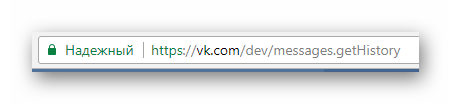
Пролистайте весь изложенный материал до блока «Пример запроса».
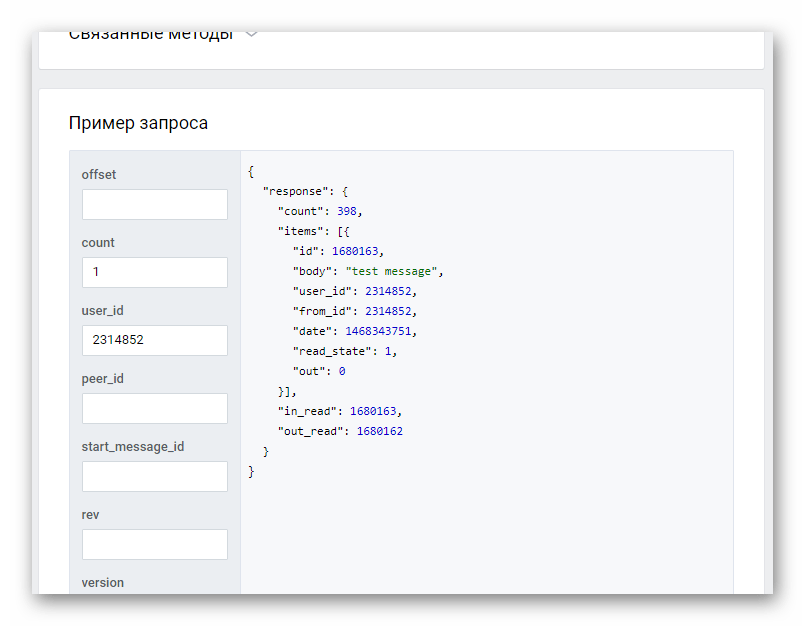
Вернитесь к нужному диалогу и скопируйте уникальный идентификатор из адресной строки браузера.
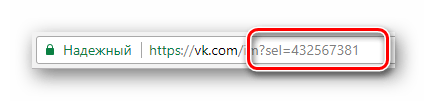
Измените значение в строке «count» на 0.
В правом окне будет представлен небольшой код, в котором строка «count» указывает на общее количество сообщений.
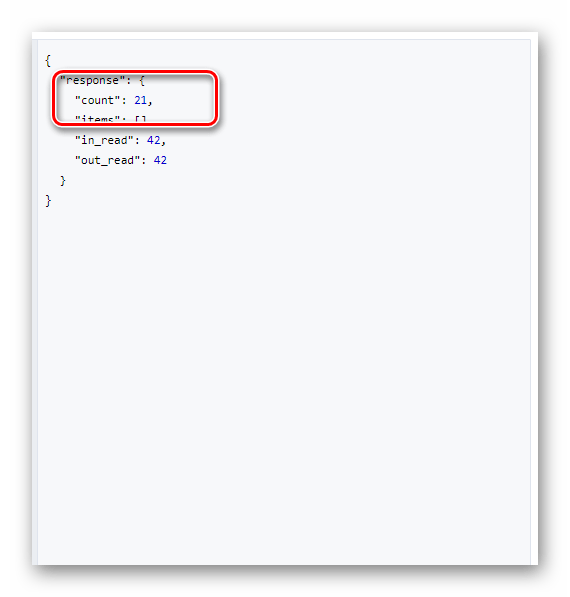
Вдобавок ко всему сказанному, стоит отметить, что в случае с беседами необходимо использовать ID без приписки «c», прибавленный к числу «2000000000». 2000000000 + 3 = 2000000003
- В поле «user_id» нужно вставить идентификатор беседы.
Графу «peer_id» необходимо заполнить значением, полученным в самом начале.
Кликните по кнопке «Выполнить», чтобы произвести подсчет в точности так же, как это было в случае обычного диалога.
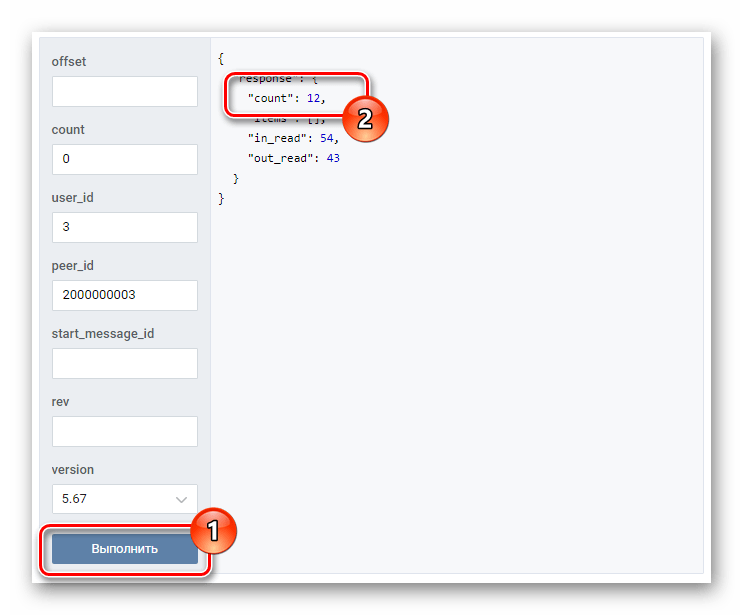
На этом подсчет сообщений существующими методами можно завершить. Удачи!
Источник статьи: http://lumpics.ru/how-find-out-how-many-messages-in-vkontakte-dialog/
Как накрутить сообщения ВК бесплатно
Чтобы осуществить задуманное, можно воспользоваться тремя популярными способами, некоторые из которых придётся использовать на свой страх и риск:
- Накрутка личных сообщений при помощи специальных ботов ВКонтакте:
- Самостоятельная накрутка (при помощи многочисленных пиар-сообществ ВКонтакте). В социальной сети предостаточно групп, которые позволяют пользователям взаимно обмениваться той или иной активностью. «Засори ЛС», «Лайк-Тайм», «Добавь в друзья» и многое другое. Для наплыва личных сообщений достаточно оставить комментарий с конкретной просьбой на стене группы;
- Накрутка через сервис (к примеру, CashBox). В последнее время появилось множество бирж с заданиями для соц. сетей. Суть работы на сервисе поймет даже ребенок: лайк/репост/личное сообщение с вашей стороны = ответное действие другого пользователя.
На смартфоне
Мобильные расширения для изучения статистики бесед в ВК устанавливают в телефон наряду с официальным приложением Вконтакте. О них дальше и пойдет речь!
#3 Внуттер (Wnutter)
Онлайн счетчик сообщений Вконтакте «Внуттер» еще пару лет назад являлся одним из самых популярных мобильных анализаторов по подсчету личной статистики. Утилита находится в свободном доступе в Google Play, также в разработке числится web-версия. Чтобы скачать Внуттер, выполните следующие действия:
Зайдите в Play Market с телефона и введите в поиск название приложения;
Как только «розовый пончик» обнаружится, щелкните «Установить»;
- По завершении кликните по клавише «Открыть»;
- В следующем окне нужно нажать кнопку «Войти ВКонтакте»;
- Разрешите проге доступ к информации с вашей личной страницы;
- Нажмите «Начать обработку».
Дождитесь окончания вращения круглого «пончика» – за это время программа произведет полный анализ данных.
Теперь самое интересное: мы проанализировали отзывы из Гугл Плэй и сделали определенные выводы:
С мая 2018 года и по настоящее время (начало 2019) ни один человек не оставил хорошего сообщения;
Все пишут про бесконечное вращение пончика без намека на завершение процесса;
Мы тоже рискнули установить программу – после полуторачасового тщетного ожидания мы тоже решили отправить ее в корзину.
Если вы готовы ждать дольше, разработчики уверяют, что после завершения обработки на экране появится общее число всех отправленных в вашем профиле сообщений. Станет возможным узнать статистику по отдельным перепискам:
- Нужно щелкнуть по трем горизонтальным полоскам в левом углу экрана;
- Выбрать пункт «Статистика»;
- В новом окне нажать на плюсик (вверху);
- Отобразятся данные по разным перепискам, они будут отсортированы по размеру – от большего диалога к меньшему.
#4 TopChatWords for VK
Рейтинг у этого приложения намного выше, чем у предыдущего, и работает оно гораздо шустрее. Скачивают утилиту бесплатно в том же Google Play.
Она формирует топ-статистику популярных слов;
- Создает список ваших любимых собеседников;
- Предоставляет точные цифры;
- Позволяет отправлять результаты в общие беседы;
- Есть возможность добавлять слова в список исключений (предлоги, междометия, приветствия и т.д.).
Чтобы начать использовать TopChatWords, выполните инструкцию:
Скачайте программу на мобильный, откройте;
Авторизуйтесь в соцсети;
- Разрешите доступ к личной информации;
- Появится список диалогов – выберите нужного человека и нажмите «Начать».
Здесь подсчет сообщений в ВК происходит мгновенно, что радует – никакого ожидания и медитации над крутящейся баранкой. Из минусов – очень много навязчивой рекламы, но этим грешат практически все бесплатные утилиты из Play Market. Отзывы весьма хорошие.
Вот и закончился наш подробный обзор, мы честно протестировали все расширения и написали свое мнение о каждом из них
В завершение, заострим внимание на том, что все утилиты осуществляют подсчеты только по существующим диалогам и сообщениям. Удаленная переписка здесь не учитывается!
Установка плагина на примере Google Chrome
Алгоритм использования скрипта практически идентичен во всех браузерах, поэтому мы разберем его один раз на примере самого популярного. Плагин называется . Перейдите на его страницу в магазине и кликните « ». Дальше пошаговая инструкция.
- Перед вами появится окно. В нем нужно нажать на «Установить расширение».
- Новое окно запросит доступ к общей информации, сообщениям и списку друзей. Разрешите доступ.
- Теперь нужно немного подождать, пока плагин полностью проанализирует сообщения. Время ожидания зависит только от количества созданных диалогов и производительности компьютера.
- Перед вами откроется окно с подробной статистикой сообщений. Показана следующая информация: общее количество сообщений — отправленных и полученных, а так же сумарные значения символов.

Но это еще не все. Чтобы ознакомиться с информацией в удобном формате, необходимо установить другое расширение для браузера. Называется оно VK Messages Visual Statistics. Вся информация по сообщениям будет представлена в виде диаграммы с сортировкой по нисходящей, зависящей от вашей активности в диалоге с разными пользователями. Чтобы отобразить информацию в будущем — просто кликните на иконку в правом верхнем углу.
Чтобы посмотреть статистику сообщений, существует несколько методов. В этой статье подробно рассматривается самый простой и надежный. Как посчитать количество писем в переписке с человеком. В обычном варианте сети сделать это не получится.
Откройте мобильную версию через компьютер, воспользовавшись ссылкой . Этот ресурс отправит вас на страницу с диалогами.
Чтобы найти собеседника, воспользуйтесь сервисом «Поиск», который находится в верхней части окна.
После чего откроется последняя страница диалога со своей нумерацией.
